आपने मुहावरा सुना होगा, “हर समयशब्द, "लेकिन क्या आपको वास्तव में दुनिया में हर समय की आवश्यकता है? अधिक विशेष रूप से, आपके मैक डेस्कटॉप पर अलग-अलग समय क्षेत्रों में कई शहरों के लिए समय? मध्याह्न मैक के लिए एक ऐप है जो आपको कई जोड़ने देता हैआपके डेस्कटॉप पर घड़ियाँ जैसे समय क्षेत्र हैं। यह आपको कई अलार्म जोड़ने देता है, और आपको अपने डेस्कटॉप पर फ्लोटिंग क्लॉक (एनालॉग या डिजिटल) के रूप में या सिस्टम मेनू बार में उन्हें देखने का विकल्प देता है। बेशक, आपके पास पहले से ही डैशबोर्ड पर एक घड़ी है, लेकिन सभी डेस्कटॉप पर अलार्म और घड़ियों की आवश्यकता हो सकती है।
एक बार स्थापित होने के बाद, डिफ़ॉल्ट मेनू सिस्टम मेनू बार में आपके वर्तमान समय को दिखाएगा। आप मेनू बार में घड़ी दिखाने के लिए, या अपने डेस्कटॉप पर विंडो के रूप में चुन सकते हैं सामान्य एप्लिकेशन की प्राथमिकताओं में टैब। यदि आप अक्सर काम में फंस जाते हैं और यह देखते हैं कि कितना समय बीत चुका है, तो आप समय-समय पर ध्वनि अलर्ट सेट करने के लिए इस ऐप का उपयोग कर सकते हैं, और अलार्म बजने पर मेरिडियन को सिस्टम या आईट्यून्स की मात्रा बढ़ाने की अनुमति दे सकते हैं। इसके अतिरिक्त, जब अलार्म बजता है तो ऐप को सिस्टम को स्लीप मोड से बाहर लाने की अनुमति दी जा सकती है।

यह अनुकूलित करने के लिए कि घड़ी कैसे दिखाई देती हैसिस्टम मेनू बार, आप इसे मेनू बार से पूरी तरह से हटाने के लिए चुन सकते हैं, दिनांक और समय, प्रदर्शन फ़ॉन्ट, रंग, और क्या आप घड़ी में तारीख और दिन भी दिखाना चाहते हैं या नहीं, के लिए प्रारूप सेट करें।
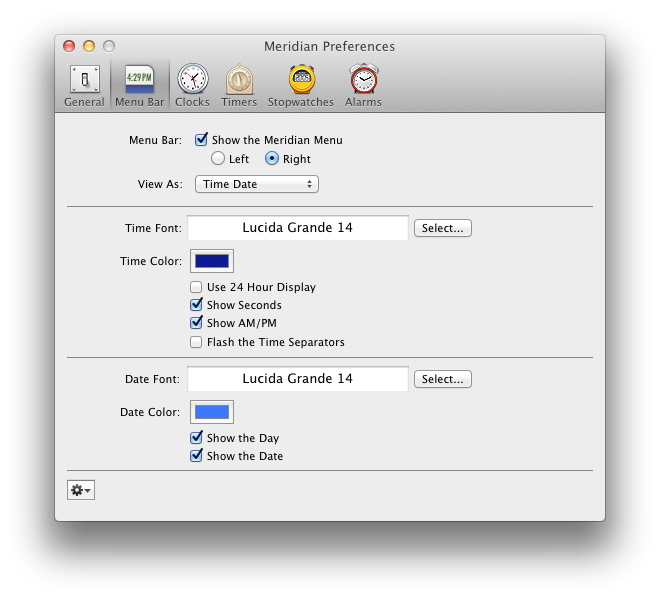
सिस्टम मेनू बार और ऐप की प्राथमिकताओं दोनों से एक नई घड़ी जोड़ी जा सकती है। विकल्प समान रहते हैं, वे बस अलग तरीके से एक्सेस किए जाते हैं। प्राथमिकताएँ विंडो से, क्लिक करें घड़ियों टैब, और नीचे छोटे प्लस चिह्न पर क्लिक करेंबायाँ कोना। बाएं पैनल उन सभी घड़ियों को दिखाता है जिन्हें आपने जोड़ा है, और दायां पैनल दो टैब में विभाजित है; उपस्थिति और समय क्षेत्र। उपस्थिति टैब से, घड़ी के लिए एक नाम जोड़ें, और चुनें कि क्या आप डिजिटल या एनालॉग घड़ी को देखना चाहते हैं के रूप में देखें ड्रॉप डाउन। अनुकूलन के लिए उपलब्ध विकल्प इस आधार पर भिन्न होते हैं कि आप किस प्रकार की घड़ी को चुनते हैं, जहां डिजिटल घड़ी आपको पृष्ठभूमि और समय प्रदर्शन रंग चुनने देती है। नए जोड़े गए समय के साथ समय क्षेत्र जोड़ने के लिए, पर क्लिक करें समय क्षेत्र टैब, और चुनें कि आप किस समय क्षेत्र को इसके साथ जोड़ना चाहते हैं।
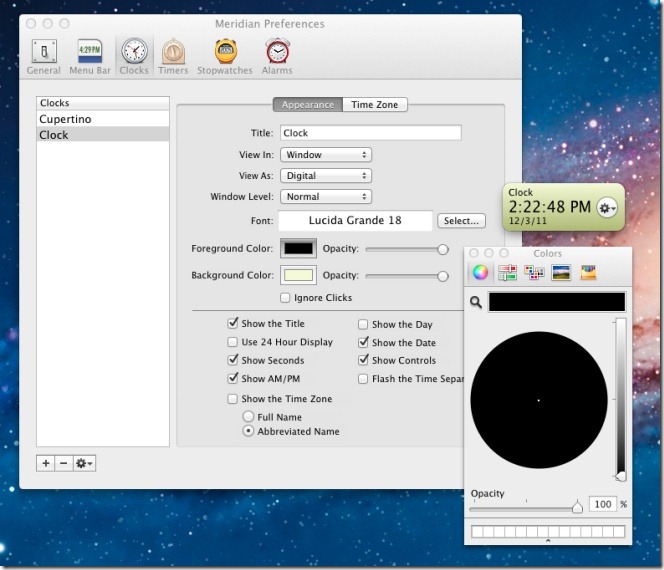
अलार्म सेट करने के लिए, का चयन करें एलार्म वरीयताओं में टैब, और प्लस साइन इन पर क्लिक करेंनीचे बाएँ कोने में। अलार्म के लिए एक नाम दर्ज करें, यह चुनें कि यह आपको कितनी बार सतर्क करना चाहिए, अर्थात, केवल एक बार, दैनिक या विशिष्ट दिनों के लिए। आप इस एप्लिकेशन का उपयोग करके कई अलार्म जोड़ सकते हैं।
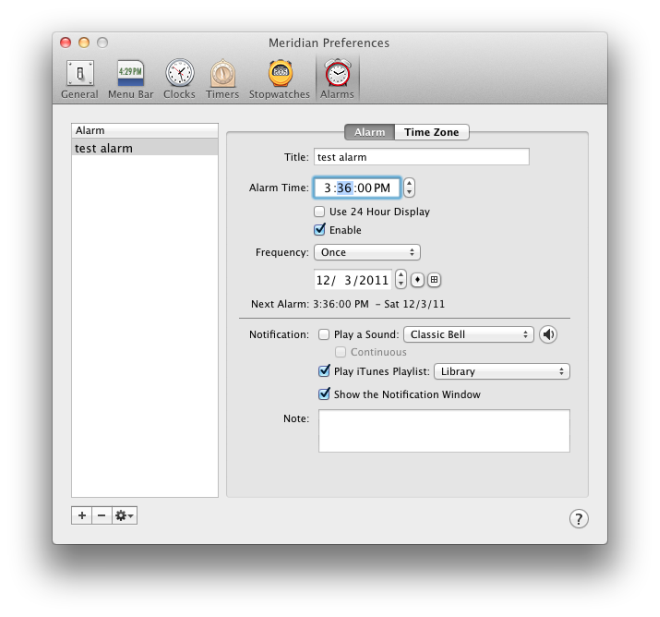
ऐप में एक स्टॉपवॉच और टाइमर भी है जो आपके डेस्कटॉप पर डिफ़ॉल्ट रूप से प्रदर्शित होता है जब आप पहली बार ऐप इंस्टॉल करते हैं। आप उन्हें हटा सकते हैं या ऐप की प्राथमिकताओं में से अधिक जोड़ सकते हैं।
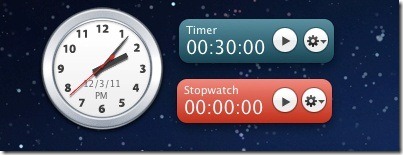
मेरिडियन आपको जितनी चाहें उतनी घड़ियों, टाइमर और स्टॉपवॉच के उदाहरणों को प्रदर्शित करने देता है। आप सिस्टम मेनू बार से एक घड़ी या टाइमर को दूसरे पर देखने से जल्दी से स्विच कर सकते हैं।
मैक के लिए मेरिडियन प्राप्त करें


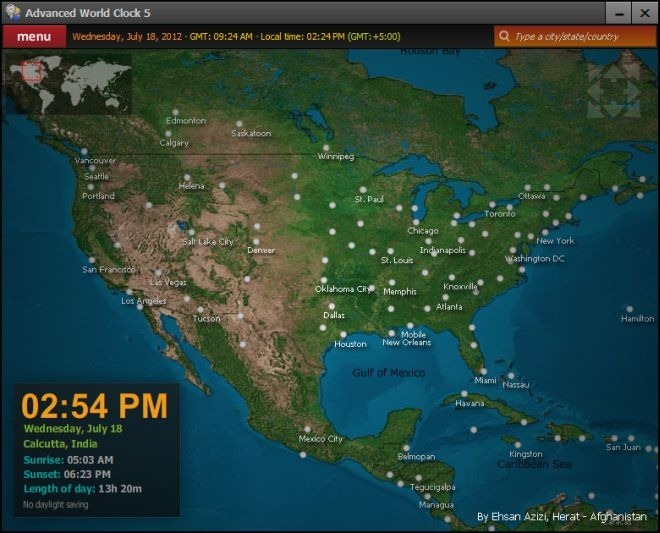








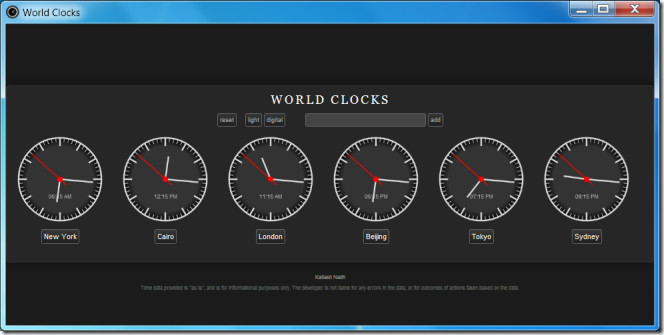

टिप्पणियाँ